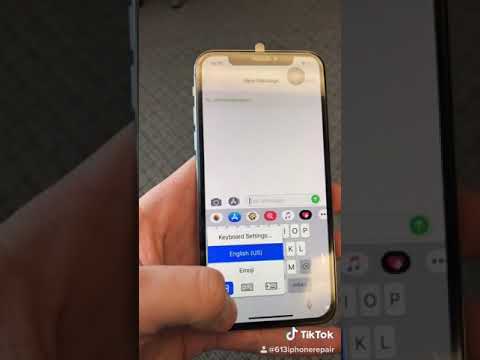ეს wikiHow გასწავლით თუ როგორ უნდა იპოვოთ გაჩერებული მანქანა თქვენს iPhone– ზე Maps აპლიკაციის გამოყენებით. ეს ფუნქცია ხდება Bluetooth– ის საშუალებით, ამიტომ ის ხელმისაწვდომია მხოლოდ იმ მომხმარებლებისთვის, რომელთა მანქანებიც ჩართულია Bluetooth– ით.
ნაბიჯები
ნაწილი 1 5 -დან: იმის დადასტურება, რომ "გაჩერებული ადგილის ჩვენება" ჩართულია

ნაბიჯი 1. გახსენით თქვენი iPhone- ის პარამეტრები
ეს აპლიკაცია ნაცრისფერი მექანიზმია, რომელიც ჩვეულებრივ გვხვდება მთავარ ეკრანზე.

ნაბიჯი 2. გადაახვიეთ ქვემოთ და შეეხეთ რუქებს
ეს არის გვერდის ნახევარი.

ნაბიჯი 3. გადაახვიეთ ქვემოთ გაჩერებული მდებარეობის ჩვენებაზე
ის არის "შენი მანქანა". შეამოწმეთ, რომ დარწმუნდეთ, რომ ეს ღილაკი ჩართულია. თუ ასეა, ღილაკი იქნება მწვანე. თუ ის გამორთულია, ის თეთრი იქნება.
თუკი გაჩერებული ადგილის ჩვენება ღილაკი გამორთულია, გადაიტანეთ იგი "ჩართულ" პოზიციაზე. მწვანე გახდება.
ნაწილი 5 -დან 5: მდებარეობის სერვისების ჩართვა

ნაბიჯი 1. შეეხეთ უკან
ეს ნაპოვნია ეკრანის ზედა მარცხენა კუთხეში.

ნაბიჯი 2. გადაახვიეთ ზემოთ და შეეხეთ კონფიდენციალურობას
ეს იქნება გვერდის ზედა ნახევარში.

ნაბიჯი 3. შეეხეთ მდებარეობის სერვისებს
ეს იქნება გვერდის ზედა ნაწილში.

ნაბიჯი 4. გადაიტანეთ მდებარეობის სერვისის ღილაკი "ჩართულ" პოზიციაზე
მწვანე გახდება. ეს პარამეტრი საშუალებას მისცემს თქვენი ტელეფონის GPS- ს დაადგინოს თქვენი მდებარეობა.
ნაწილი 5 5 -დან: მდებარეობის ხშირი თვალთვალის ჩართვა

ნაბიჯი 1. გადაახვიეთ ქვემოთ და შეეხეთ სისტემის სერვისებს
ეს იქნება გვერდის ბოლოში.

ნაბიჯი 2. გადაახვიეთ ქვემოთ და შეეხეთ ხშირ ადგილებს
ეს იქნება გვერდის ნახევარი.

ნაბიჯი 3. გადაიტანეთ ღილაკი "ხშირი ადგილები" "ჩართულ" პოზიციაზე
მწვანე გახდება.
ნაწილი 5 5: თქვენი iPhone თქვენი მანქანის Bluetooth– თან დაწყვილება

ნაბიჯი 1. ჩართეთ მანქანა
დარწმუნდით, რომ თქვენთან გაქვთ iPhone.

ნაბიჯი 2. ჩართეთ თქვენი მანქანის Bluetooth
მოძებნეთ "Bluetooth" ან Bluetooth სიმბოლო თქვენი მანქანის ნავიგაციის პარამეტრებში.
ყველა მანქანას არ ექნება Bluetooth შესაძლებლობები. თუ თქვენ ვერ პოულობთ Bluetooth– ს თქვენი მანქანის ნავიგაციის პარამეტრებში, მიმართეთ თქვენი მანქანის სახელმძღვანელოს, რომ ნახოთ არის თუ არა Bluetooth პარამეტრი და, თუ ასეა, სად იპოვოთ იგი

ნაბიჯი 3. გახსენით თქვენი iPhone- ის პარამეტრები
ეს აპლიკაცია არის ნაცრისფერი მექანიზმი, რომელიც ჩვეულებრივ გვხვდება მთავარ ეკრანზე.

ნაბიჯი 4. შეეხეთ Bluetooth- ს
ეს იქნება გვერდის ზედა ნაწილთან ახლოს.

ნაბიჯი 5. გადაიტანეთ Bluetooth ღილაკი "ჩართულ" პოზიციაზე
Bluetooth ახლა ჩართულია.
თქვენ შეგიძლიათ თქვათ, რომ Bluetooth ჩართულია თუ ხედავთ პატარა Bluetooth ხატს ეკრანის ზედა მარჯვენა კუთხეში

ნაბიჯი 6. შეეხეთ თქვენი მანქანის სახელს
Bluetooth- ის ჩართვის შემდეგ სახელი გამოჩნდება "ჩემი მოწყობილობები".
- თუ არ ხართ დარწმუნებული, თუ რომელი Bluetooth მოწყობილობა შეესაბამება თქვენს მანქანას, შეამოწმეთ თქვენი მანქანის სახელმძღვანელო იმ სახელისთვის, რომელიც თქვენ უნდა მოძებნოთ.
- თქვენი მანქანის სახელზე შეხების შემდეგ შეიძლება დაგჭირდეთ დაწყვილების კოდის შეყვანა. დაწყვილების კოდი უნდა იყოს ნაჩვენები თქვენი მანქანის სტერეო ან სანავიგაციო მენიუში. თუ თქვენ ვერ ხედავთ კოდს, მაგრამ თქვენი iPhone ითხოვს მას, თქვენ უნდა შეამოწმოთ თქვენი მანქანის სახელმძღვანელო, რომ ნახოთ როგორ მიიღოთ ეს კოდი.
- როდესაც თქვენი iPhone დაკავშირებულია Bluetooth– ით, ის იტყვის „დაკავშირებულია“თქვენი მანქანის მოწყობილობის სახელის გვერდით „ჩემი მოწყობილობების“სიაში. თქვენი iPhone ახლა დაწყვილებულია თქვენი მანქანის Bluetooth– ით.
ნაწილი 5 -დან 5: იპოვეთ თქვენი გაჩერებული მანქანა რუქების აპლიკაციის გამოყენებით

ნაბიჯი 1. გააჩერეთ თქვენი მანქანა
დარწმუნდით, რომ თან იქონიეთ თქვენი iPhone. თქვენი ტელეფონი ჩაწერს თქვენი მანქანის ადგილმდებარეობას, როდესაც გამორთავთ მანქანას და Bluetooth გამორთულია

ნაბიჯი 2. გახსენით რუკები, როდესაც დროა იპოვოთ თქვენი მანქანა

ნაბიჯი 3. შეეხეთ ძებნის ზოლს
ეს არის ნაპოვნი ეკრანის ქვედა მესამედში და ამბობს "მოძებნეთ ადგილი ან მისამართი".

ნაბიჯი 4. შეეხეთ გაჩერებულ მანქანას
რუქები შემდეგ გაადიდებენ და აჩვენებენ თქვენი მანქანის ადგილმდებარეობას.
- თუ არ გინახავთ, გაჩერებული მანქანა ვარიანტი, თქვენს iPhone– ს არ ჩაწერილია თქვენი გაჩერებული მანქანის ადგილმდებარეობა (სავარაუდოდ, რადგან iPhone არ იყო დაკავშირებული მანქანის Bluetooth– თან).
- შეეხეთ მიმართულებები რომ მიიღოთ მითითებები თქვენი მანქანისკენ. რუქები გაიყვანს მითითებებს თქვენი გაჩერებული მანქანისკენ, თქვენი სასურველი ტრანსპორტის ტიპის გამოყენებით.
- თქვენ შეგიძლიათ აირჩიოთ ტრანსპორტირების ტიპი სხვა სახის გარდა. ეს მდებარეობს ეკრანის ბოლოში. თქვენ შეგიძლიათ აირჩიოთ მართვა (გამგზავრება), სიარული (გასეირნება), მიიღეთ საზოგადოებრივი ტრანზიტი (ტრანზიტი), ან ისარგებლეთ rideshare ან ტაქსის სერვისით (ვისრიალოთ).
- შეეხეთ წადი რა Maps ახლა მიგიყვანთ თქვენს მანქანაში.
- თუ Maps გაძლევთ არჩევანის გაკეთების ერთზე მეტ მარშრუტს, შეეხეთ იმ მარშრუტს, რომლის გავლაც გსურთ.
Რჩევები
- ამ ფუნქციის გამოყენებამდე ყოველთვის შეამოწმეთ, რომ თქვენი iPhone დაკავშირებულია თქვენი მანქანის Bluetooth– თან. ამისათვის, თქვენს მანქანაში ყოფნისას, გადადით პარამეტრებზე → Bluetooth და დარწმუნდით, რომ თქვენი მანქანის სახელის გვერდით ნათქვამია „დაკავშირებულია“. თუ ნათქვამია "არ არის დაკავშირებული", შეეხეთ თქვენი მანქანის სახელს და დაელოდეთ სანამ ნათქვამია "დაკავშირებულია". თქვენი iPhone არ აკონტროლებს თქვენს პარკირების ადგილს, თუ ის არ არის დაკავშირებული თქვენი მანქანის Bluetooth– თან.
- თქვენ შეგიძლიათ შეცვალოთ თქვენი სასურველი ტრანსპორტის ტიპი პარამეტრებზე → რუკებზე გადასვლით და თქვენი არჩევანის დაჭერით "სასურველი ტრანსპორტის ტიპი".
გაფრთხილებები
- ამ ფუნქციის გამოსაყენებლად თქვენი iPhone უნდა იყოს დაწყვილებული თქვენი მანქანის Bluetooth– თან.
- თუ Maps არ გვთავაზობს თქვენთვის სასურველ ტრანსპორტის ტიპს, ეს ნიშნავს, რომ ტრანსპორტირების რეჟიმი არ არის ხელმისაწვდომი ან არ არის შესაძლებელი თქვენს ახლანდელ ადგილას.
- ამ ფუნქციის გამოსაყენებლად გჭირდებათ iPhone 6 ან უფრო ახალი და iOS 10 ან უფრო ახალი.
- გაჩერებული მანქანის ჩვენება, მდებარეობის სერვისები და ხშირი ადგილები ყველა უნდა იყოს ჩართული ამ ფუნქციის გამოსაყენებლად.